MBridge tilmeldingssystem Version Vejledning.
|
|
|
- Elias Christoffersen
- 5 år siden
- Visninger:
Transkript
1 MBridge tilmeldingssystem Version Vejledning. Indholdsfortegnelse Indledning... 2 Backup... 2 Tilmelding til turnering (spillere)... 3 Rette tilmelding... 5 Slet tilmelding... 5 Grundopsætning af system (administrator) Overordnede navne på aktiviteter... 7 Grundopsætning... 8 Reklamer på forsiden Opsætning af turneringer (turneringsleder) Oprettelse/Sletning af liste/turnering SETUP (krav til oplysninger) RET/TILFØJ tilmelding SLET/KOPIER tilmelding AKTIVÉR/DEAKTIVÉR knapper på forsiden Mobil version Substitut liste Side 1
2 Indledning Tilmeldingssystemet ligger på en server på internettet. Det betyder, at alle har adgang fra en vilkårlig PC. Man får adgang til systemet ved i en browser at taste adressen mbridge.dk/xxxx/, hvor xxxx er organisationens nummer ved Dansk Bridgeforbund. Bemærk at det ikke er nødvendigt med www foran. Organisationen bør oprette en link på dens hjemmeside. Eksempelvis sådan til Distrikt Syd: Tilmelding til turneringer: Klik her. Linket er Mbridge.dk/4400/. Der bør ikke laves links direkte til undersider. Hvis man kopierer fra browseren, så fjern alt efter /xxxx/, hvor xxxx er organisationens nummer. Når den korte adresse anvendes, vil systemet kontrollere om der anvendes mobiltelefon eller IPAD. Hvis det er tilfældet vil en brugerflade, der passer til mobiltelefoner vises. Her er forsiden, hvor der er hyperlinks til de forskellige turneringer. Distrikt Sydjylland er skabelon for denne vejledning. Teksten ud for Klik her hentes fra siden, som der linkes til. Hvis navnet på aktiviteten ændres, vil det automatisk blive rettet her. Admin3 knappen giver adgang til at ændre forsidens udsende, samt nogle få parametre relateret til forsiden. Administrator brugernavn og password skal anvendes. Backup Systemet laver automatisk backup af alle tilmeldinger. Hvis man ved en fejl sletter en liste vil Mbridge i de fleste tilfælde kunne levere en liste over tilmeldte. Backup rækker tre måneder bagud. Side 2
3 Tilmelding til turnering (spillere) På forsiden vælg aktivitet ved at klikke på Klik her. På tilmeldingssiden er der tre muligheder: Liste? linker til tilmeldingsformularen. INFO linker til informationer om aktiviteten. Vis Liste viser, hvem der er tilmeldt aktiviteten. Ved klik på Liste kommer man til tilmeldingsformularen. På formularen står den valgte turnering fremhævet øverst. Her Åben par distriktsfinale maj Turneringsleder/administrator kan fastsætte, hvilke felter der er obligatorisk. Ovenfor er DBF nr. sat som krav. Navn på spiller 1 er obligatorisk. Side 3
4 Hvis spillerne/deltagerne skriver Søger makker i feltet for Spiller 2, så vil Søger makker og evt. telefonnummer blive fremhævet med rød tekst på deltagerlisten. Hvis spillerne har oplyst DBF nr. kan de selv rette en tilmelding. Eksempelvis ved skift af makker. Hvis turneringsansvarlig tillader det, så kan de slette egen tilmelding. Den turneringsansvarlige giver tilladelse under Admin2. Se senere. Hvis man har valgt at gøre et felt obligatorisk, vil der med rød tekst stå *Krav, som vist på billedet ovenfor ved DBF nr. Fejlmuligheder: Spillerne kan komme til at vælge en forkert turnering, når der er flere. Spillerne kan komme til at dobbeltregistrere sig. Spillerne kan undlade at udfylde alle felter. Alle disse forhold kan turneringslederen klare under Admin. Deltagerne skal klikke på Tilmeld. Enter på tastaturet er deaktiveret, så man ikke ved en fejl kan komme til at tilmelde sig inden relevante felter er udfyldt. Når spillerne/deltagerne har tilmeldt sig, vil systemet automatisk bekræfte det. Hvis der er valgt betaling via konto/mobilepay, så vil det blive fremhævet. Betalingsdatoen er lig dato for sidste tilmelding. Ved tryk på Vis Liste kan spillerne med det samme se, at de er på tilmeldingslisten. Tekst bliver rød, hvis en spiller har skrevet Søger makker. Hvis Nr. til venstre er rød, så har en af spillerne i parret været inde og rette tilmeldingen! Det kan være en hjælp, hvis turneringslederen løbende indtaster tilmeldinger i Bridgecentralen. Man kunne ellers let overse ændringen. Bemærk at turneringslederen under SETUP i administrationsdelen af systemet kan slå visning af DBF nr. og adresser fra. Det er ikke alle, der kan lide at disse ting bliver vist offentligt. Turneringslederen kan under Admin se alle oplysninger. Side 4
5 Rette tilmelding Hvis der i forbindelse med tilmelding er oplyst DBF nr., så vil de tilmeldte kunne opdatere/ændre deres tilmelding. De skal klikke på Liste nr. og på Ændre. Nu spørger systemet om DBF nr. Hvis nummeret findes kommer alle data fra tilmeldingen frem. De kan nu rettes. Slet tilmelding Tilmeldte kan selv slette en tilmelding, hvis den turneringsansvarlige har tilladt det. Hvis det ikke er tilladt, så anvendes nedenstående, hvor tilmeldte kan sende en anmodning om sletning til den turneringsansvarlige. Ved hold skal der anvendes DBF nr. på en af de to første spillere på holdet. Side 5
6 Grundopsætning af system (administrator). Under Admin3 indstilles de helt overordnede forhold. Det vil sige forsidens udseende, substitutliste og hvad klubben/distriktet hedder. Aktiviteternes navne kan ikke rettes her, idet de kommer fra det underliggende niveau. NB! Det kræver login at komme til indstillinger. Side 6
7 Overordnede navne på aktiviteter Admin2 kræver login for at komme til indstillinger. Admin2 bruges i f. m. oprettelse og rettelse af de overordnede overskrifter på aktiviteter. F.eks. en overskrift, som hedder Drop in, Kurser eller Tilmelding til ny sæson. Admin bruges i f. m. med administration af de enkelte lister under hovedoverskrifterne. Admin er således den der bruges mest. Side 7
8 Grundopsætning Grundopsætning af en aktivitet foregår under Admin2 Her sættes parametre, der virker på tværs af det hele. De to øverste felter er navnet på den overordnede aktivitet og generel information om aktiviteten. Navnet på den overordnede aktivitet vises på forsiden. Hvis navnet er langt kan det være en fordel at fremtvinge linjeskift ved at indsætte <br> i teksten, som vist ovenfor. Ellers kan teksten i sidepanelet måske se mindre pænt ud. Den generelle information omfatter alle lister, der oprettes under den overordnede aktivitet. Aktivitetens/kontaktpersonens adresse oplyses. Den bliver vist på forsiden. Antal samtidige turneringer/aktiviteter kan maksimal sættes til 10. Bør ikke sættes højere end nødvendigt af hensyn til størrelsen på tilmeldingssiden. Ønsker organisationen at tilmeldte kan slette sig selv, så skriv 1 i feltet. Vælg tema farve. Skriv 1, 2 eller 3. Mulighederne er blå, grøn og grå. Side 8
9 Reklamer på forsiden. Udfylder de to linjer for at vise banner på forsiden. Man kan selv uploade et billede til brug som banner. Evt. et juletræ til jul osv. Skrives en tekst linje i øverste linje, så bliver teksten vist i venstre side på forsiden. Teksten må maksimalt være på 32 tegn og må ikke indeholde/afsluttes med punktum. Når øverste linje er tom, så kan man klikke en eller eventuelt to gange i feltet, så kommer filer frem. Side 9
10 Opsætning af turneringer (turneringsleder). Fra forsiden klik på Admin Nu skal turneringsleder brugernavn med tilhørende kode anvendes Side 10
11 Efter korrekt login skal man vælge, hvilken turnering der skal arbejdes med. Her har turneringslederen valgt: Åben par distriktsfinale 4. maj Det giver adgang til et sæt undermenuer, hvor forskellige funktioner vedrørende turneringen kan udføres. Der er hjælpetekst under hver menu, som forklarer formålet med menuen. Hver enkelt turnering/aktivitet har sin egen adresse. Det bør være på turneringslederen/kontaktpersonen, så de får alle mail henvendelser vedrørende den aktuelle turnering/aktivitet. Skal rettes på alle turneringer første gang systemet bruges. Side 11
12 Oprettelse/Sletning af liste/turnering Det er overskriften, som etablerer tilmeldingslisten. Slet overskriften og listen er væk på forsiden! Overskriften skal være på mindst 7 karakterer. I informationsområdet anføres alle relevante informationer til deltagerne. Hvis en turnering/aktivitet kun er for medlemmer, kan man for eksempel skrive det under bemærkninger/begrænsninger. Maksimum antal par forhindrer ikke deltagere i at tilmelde sig. Men på listen over deltagere dukker en venteliste gruppe op!! Det betyder at sidst tilmeldte kan se, at de er på venteliste. Der må kun skrives tal i det felt. Automatisk stop for tilmelding fjerner tilmeldingsknappen, når tilmeldingsfristen er overskredet. Virker kun på dage. Når den er aktiv, så er det kun muligt at skrive dato i feltet. Husk at slette eventuelle gamle data. Listerne bliver genbrugt. Husk at klikke på opdater når alle felter mellem streger er behandlet. Side 12
13 SETUP (krav til oplysninger). Under SETUP fortæller man systemet, hvilke informationer deltagerne skal give i forbindelse med tilmelding. Det vil ofte være forskelligt fra turnering til turnering. Man kan f.eks. bede deltagerne om at oplyse DBF nr., telefon og adresse. Herunder kan man vælge at gøre og/eller DBF nr. obligatorisk. Ved holdturnering kan man gøre holdnavn obligatorisk. Deltagere vil ved obligatorisk eller DBF nr. ikke kunne melde sig uden at opgive en valid adresse eller et DBF nr. Hvis et medlem ikke har DBF nr. så kan kravet omgås ved at bruge 99. DBF nr. og vises ikke for deltagerne, hvis ikke Vis er markeret. Under Admin ser turneringslederen alle oplysninger under Vis Tilmeldte. Hvis deltagerne skal indbetale indskud på konto inden turneringen, så er det elegant at give dem en påmindelse i forbindelse med tilmeldingen. Hvis man tilmed ønsker, at tilmeldingslisten viser, hvem der har betalt, så marker Vis betalinger på listen. Det har man kun fornøjelse af, hvis kassereren opdaterer listen med registrerede betalinger. Tilmelding enkeltvis bruges f.eks. til kurser eller juleafslutninger, hvor man trækker lod om makkere. Hvis Tilmelding/framelding til spisning aktiveres, så skal deltagerne tage stilling til spisning i f. m. tilmeldingen. De får ikke lov til at tilmelde sig uden at have taget stilling til spørgsmålet. Opdatér medlemsdata laver en enkeltvis tilmeldingsformular. Man kan fortsat bestemme øverst, hvilke oplysninger man ønsker. F.eks. kun telefonnummer. Melding om substitut bruges flere klubber, så substitutten kommer på startlisten inden turneringen og dermed også vises på Bridgemate (Bridgemate II). Side 13
14 RET/TILFØJ tilmelding Her er valgt RET/TILFØJ. Der kan vi rette de oplysninger, som et par eller en spiller har givet i forbindelse med tilmeldingen. Man kan også tilmelde her, hvis man har lavet en tilmeldingsliste i klubben, som man vil synliggøre på nettet. SØG giver mulighed for at søge på et navn eller en del af et navn. Der kommer en liste frem med resultatet af søgningen. Nedenfor er søgt på Niels. Der er ingen forskel på store og små bogstaver. Side 14
15 SLET/KOPIER tilmelding Tast nummeret på par/spiller og tryk på slet eller kopi. Der kommer en dialogboks op, som beder om bekræftelse, så man bør ikke kunne komme til at slette et forkert par ved et uheld. Ved kopi får man mulighed for at vælge, hvilken liste der skal kopieres til. Ved holdturneringer kan man ligeledes kopiere hele holdet til en anden liste. Efterfølgende skal deltagerne evt. slettes på listen, der kopieres fra. Ved eksport dannes et komma separeret fil (CSV), der indeholder DBF nr. og navne på deltagere fra valgt liste. Kan læses af Excel. Tegnformatet er utf-8. Valgt liste slettes ikke! Eksport Bridgecentral3 gemmer en CSV fil med DBF numre på alle tilmeldte. Filen kan importeres i Bridgecentral version 3. Dvs. tilmeldingslisten i Bridgecentralen bliver oprettet automatisk. Det er effektivt, når der f.eks. tilmeldes til Drop in/åbent hus. Man skal være opmærksom på, at deltagere ind i mellem oplyser forkerte DBF nr., så importen skal kontrolleres. Side 15
16 AKTIVÉR/DEAKTIVÉR knapper på forsiden. Skjul tilmeldingsknappen giver mulighed for at fjerne tilmeldingsknappen, når sidste tilmelding er overskredet. INFO knappen kan fortsat bruges. Hvis man vælger Vis startlisteknap eller Vis resultatknap, så forsvinder tilmeldingsknappen også. De to knapper giver mulighed for at spillerne fra forsiden kan hoppe direkte til klubbens egen resultatside. Det forudsætter at øverste felt er udfyldt med internetadresse på resultaterne. Skjul Vis Liste knappen deaktiverer knappen og skriver Skjult liste på knappen. Kan bruges ved lister, hvor man vil f.eks. vil bede medlemmerne opdatere deres telefonnumre, adresser og post adresser. Side 16
17 . Der bør være en adresse til turneringslederen på alle lister. Ved SEND plukker systemet alle oplyste adresser på listen. Det starter det program, der er på computeren og placerer alle adresser i e- mail programmets BCC felt. Turneringslederens adresse kommer i Til feltet. SEND er meget nyttig f.eks. ved kurser, hvor man ønsker at sende materialer til kursisterne forud for kursus. Side 17
18 Mobil version Forsiden til mobilversionen ser sådan ud! Side 18
19 Substitut liste Sublisten kan aktiveres/deaktiveres af administrator under Admin3. Når sublisten er aktiveret kan man under Admin3 Admin Sub Setup fastsætte, hvilke dage/tider det skal være muligt at tilmelde sig, samt hvor mange rækker listen skal omfatte. Der vil altid være minimum to rækker, så A og B nedenfor er altid aktiveret. Hvis man ønsker en direkte link til sublisten på klubbens hjemmeside, så er link adressen: NB! Forskel på små og store bogstaver. Xxxx er klubbens nummer under Dansk Bridgeforbund. Side 19
Mbridge tilmeldingssystem Version Vejledning. Indholdsfortegnelse
 Mbridge tilmeldingssystem Version 15-03-2018. Vejledning. Indholdsfortegnelse Indholdsfortegnelse Indledning...2 Backup...2 Tilmelding til turnering (spillere)...3 Rette tilmelding...5 Slet tilmelding...5
Mbridge tilmeldingssystem Version 15-03-2018. Vejledning. Indholdsfortegnelse Indholdsfortegnelse Indledning...2 Backup...2 Tilmelding til turnering (spillere)...3 Rette tilmelding...5 Slet tilmelding...5
MBridge tilmeldingssystem Version Vejledning.
 MBridge tilmeldingssystem Version 01-11-2018. Vejledning. Indledning... 2 Tilmelding til turnering (spillere)... 2 Slet tilmelding... 5 Opsætning af turneringer (turneringsleder)... 6 Oprettelse af turnering/liste....
MBridge tilmeldingssystem Version 01-11-2018. Vejledning. Indledning... 2 Tilmelding til turnering (spillere)... 2 Slet tilmelding... 5 Opsætning af turneringer (turneringsleder)... 6 Oprettelse af turnering/liste....
Mbridge tilmeldingssystem Version Vejledning.
 Mbridge tilmeldingssystem Version 23-03-2018. Vejledning. Indholdsfortegnelse. Indledning...2 Tilmelding til turnering (spillere)...2 Slet tilmelding...4 Opsætning af turneringer (turneringsleder)...5
Mbridge tilmeldingssystem Version 23-03-2018. Vejledning. Indholdsfortegnelse. Indledning...2 Tilmelding til turnering (spillere)...2 Slet tilmelding...4 Opsætning af turneringer (turneringsleder)...5
Mbridge tilmeldingssystem Version Vejledning.
 Mbridge tilmeldingssystem Version 23-07-2017. Vejledning. Indholdsfortegnelse. Indledning...2 Tilmelding til turnering (spillere)...2 Slet tilmelding...4 Opsætning af turneringer (turneringsleder)...5
Mbridge tilmeldingssystem Version 23-07-2017. Vejledning. Indholdsfortegnelse. Indledning...2 Tilmelding til turnering (spillere)...2 Slet tilmelding...4 Opsætning af turneringer (turneringsleder)...5
Indhold 1. Introduktion Hovedmenu Brugere Oprettelse af brugere enkeltvis Oprettelse af flere brugere
 Superbrugerguide Indhold 1. Introduktion... 1 1.1 Hovedmenu... 2 2. Brugere... 3 2.1 Oprettelse af brugere enkeltvis... 3 2.2 Oprettelse af flere brugere... 3 2.3 Sletning og suspendering af brugere...
Superbrugerguide Indhold 1. Introduktion... 1 1.1 Hovedmenu... 2 2. Brugere... 3 2.1 Oprettelse af brugere enkeltvis... 3 2.2 Oprettelse af flere brugere... 3 2.3 Sletning og suspendering af brugere...
Lav startliste til en parturnering
 Lav startliste til en parturnering I dette dokument vises først hvordan tilmelder deltager til en parturnering ud fra en csv-fil. Herefter dannes en startliste til en parturnering med 16 par. Version 1
Lav startliste til en parturnering I dette dokument vises først hvordan tilmelder deltager til en parturnering ud fra en csv-fil. Herefter dannes en startliste til en parturnering med 16 par. Version 1
OPRETTELSE AF ET SIMPELT GRATIS ARRANGEMENT
 OPRETTELSE AF ET SIMPELT GRATIS ARRANGEMENT Hvis du skal oprette et simpelt gratis arrangement, kan du følge vejledningen nedenfor. Den vil gennemgå de steder, der er obligatoriske for dig at udfylde samt
OPRETTELSE AF ET SIMPELT GRATIS ARRANGEMENT Hvis du skal oprette et simpelt gratis arrangement, kan du følge vejledningen nedenfor. Den vil gennemgå de steder, der er obligatoriske for dig at udfylde samt
Vejledning til brug af Y s Men s klubintranet administrator guide
 Vejledning til brug af Y s Men s klubintranet administrator guide Systemet tilbyder klubberne i Y s Men Danmark at have et sted hvor de kan dele filer f.eks. Word, pdf, billeder mv. mellem de medlemmer
Vejledning til brug af Y s Men s klubintranet administrator guide Systemet tilbyder klubberne i Y s Men Danmark at have et sted hvor de kan dele filer f.eks. Word, pdf, billeder mv. mellem de medlemmer
www.kjellerupskole.dk
 ForældreIntra er et lukket univers, hvor forældre skal angive brugernavn og adgangskode for at blive lukket ind. I denne lille folder beskrives nogle af de vigtigste funktioner i ForældreIntra. Man finder
ForældreIntra er et lukket univers, hvor forældre skal angive brugernavn og adgangskode for at blive lukket ind. I denne lille folder beskrives nogle af de vigtigste funktioner i ForældreIntra. Man finder
My Event. Funktioner, en oversigt: Kom i gang: Online tilmeldings system.
 My Event Online tilmeldings system. Infusion name: My_Event Ajax baseret, online event system Filename: my_event_readme.html Vejledning til installation og brug Author: Egon Jessen, webmaster@ungsejl.dk
My Event Online tilmeldings system. Infusion name: My_Event Ajax baseret, online event system Filename: my_event_readme.html Vejledning til installation og brug Author: Egon Jessen, webmaster@ungsejl.dk
WordPress manual..hjerteforeningen.dk/pco-login. Brugernavn: Password:
 WordPress manual.hjerteforeningen.dk/pco-login Brugernavn: Password: Juli, 2019 Generelt Du kan benytte WordPress fra alle platforme. Det vil sige, du kan redigere jeres hjemmeside fra din computer, din
WordPress manual.hjerteforeningen.dk/pco-login Brugernavn: Password: Juli, 2019 Generelt Du kan benytte WordPress fra alle platforme. Det vil sige, du kan redigere jeres hjemmeside fra din computer, din
Gode råd til brug af Min Side
 Side 1 Gode råd til brug af Min Side Nappedam Kajak Indholdsfortegnelse Login til Min Side... 1 Brugernavn til Min Side... 1 Glemt password... 2 Hjælp til login til Min Side... 2 Sådan deler du dine kontaktoplysninger
Side 1 Gode råd til brug af Min Side Nappedam Kajak Indholdsfortegnelse Login til Min Side... 1 Brugernavn til Min Side... 1 Glemt password... 2 Hjælp til login til Min Side... 2 Sådan deler du dine kontaktoplysninger
Brugervejledning til. Videreuddannelsessekretariatet
 Brugervejledning til Videreuddannelsessekretariatet UDARBEJDET AF DINO BABIC 12. AUGUST 2016 MIN PROFIL... 2 ÆNDRING AF KODEORD... 3 SKIFT PROFIL/ BRUGERRETTIGHEDER... 4 BRUGERE... 6 NULSTIL LOGIN... 11
Brugervejledning til Videreuddannelsessekretariatet UDARBEJDET AF DINO BABIC 12. AUGUST 2016 MIN PROFIL... 2 ÆNDRING AF KODEORD... 3 SKIFT PROFIL/ BRUGERRETTIGHEDER... 4 BRUGERE... 6 NULSTIL LOGIN... 11
OPRETTELSE AF ET SIMPELT BETALINGSARRANGEMENT
 OPRETTELSE AF ET SIMPELT BETALINGSARRANGEMENT Hvis du skal oprette et simpelt betalingsarrangement, kan du følge vejledningen nedenfor. Den vil gennemgå de steder, der er obligatoriske for dig at udfylde
OPRETTELSE AF ET SIMPELT BETALINGSARRANGEMENT Hvis du skal oprette et simpelt betalingsarrangement, kan du følge vejledningen nedenfor. Den vil gennemgå de steder, der er obligatoriske for dig at udfylde
Vejledning til regattaadmin.dk og regattaprogrammet
 17 Regattaprogrammet (Søren Madsens tilmeldingsprogram) Vejledning til regattaadmin.dk og regattaprogrammet regattaadmin.dk Langdistance - Vejledning Indhold regattaadmin.dk... 1 Vejledning i Hovedmenu...
17 Regattaprogrammet (Søren Madsens tilmeldingsprogram) Vejledning til regattaadmin.dk og regattaprogrammet regattaadmin.dk Langdistance - Vejledning Indhold regattaadmin.dk... 1 Vejledning i Hovedmenu...
Manual til Rsiden.dk for koordinatorer
 1 Manual til Rsiden.dk for koordinatorer Muligheder på Rsiden.dk www.rsiden.dk er et værktøj til dig, som arbejder professionelt med rygestop. Formålet med Rsiden er at give et overblik over rygestopkurser
1 Manual til Rsiden.dk for koordinatorer Muligheder på Rsiden.dk www.rsiden.dk er et værktøj til dig, som arbejder professionelt med rygestop. Formålet med Rsiden er at give et overblik over rygestopkurser
TBL / v.0.4. Kursus... 3 Kurser... 3 Tilmeld kursister... 5 Kursus anmodninger... 9 Kurser pr. foreningshverv
 HåndOffice Kurser Kursus... 3 Kurser... 3 Tilmeld kursister... 5 Kursus anmodninger... 9 Kurser pr. foreningshverv... 10 Side 2 af 11 Kursus Et klik på Kursus viser menu med følgende tre valgmuligheder.
HåndOffice Kurser Kursus... 3 Kurser... 3 Tilmeld kursister... 5 Kursus anmodninger... 9 Kurser pr. foreningshverv... 10 Side 2 af 11 Kursus Et klik på Kursus viser menu med følgende tre valgmuligheder.
Tilmelding til Åbne løb i O-service
 Tilmelding til Åbne løb i O-service Før du kan tilmelde dig via O-service, skal du have et password til hjemmesiden. Det får du ved at sende en e-mail til Tove på: klubtilmelder@horsensok.dk. Du vil så
Tilmelding til Åbne løb i O-service Før du kan tilmelde dig via O-service, skal du have et password til hjemmesiden. Det får du ved at sende en e-mail til Tove på: klubtilmelder@horsensok.dk. Du vil så
Collect - brugermanual til Y s Men
 Denne vejledning er kun til brug for de personer der har fået adgang til redigering i medlemsdatabasen Collect - brugermanual til Y s Men Indhold Velkommen... 2 Første login... 2 Sådan gemmes nye data...
Denne vejledning er kun til brug for de personer der har fået adgang til redigering i medlemsdatabasen Collect - brugermanual til Y s Men Indhold Velkommen... 2 Første login... 2 Sådan gemmes nye data...
Introduktion... 1 Købekort transaktioner... 2 Olieleverancer... 3 Rapporter... 3 Kort administration... 4 Konto administration...
 Indhold Introduktion... 1 Købekort transaktioner... 2 Olieleverancer... 3 Rapporter... 3 Kort administration... 4 Konto administration... 5 Introduktion Q8 Login din direkte adgang online: Q8 Login er
Indhold Introduktion... 1 Købekort transaktioner... 2 Olieleverancer... 3 Rapporter... 3 Kort administration... 4 Konto administration... 5 Introduktion Q8 Login din direkte adgang online: Q8 Login er
Brugeradministrationsvejledning til SMS Web
 Brugeradministrationsvejledning til SMS Web Administration Denne side vil være forskellig afhængig af om man er administrator eller bruger. Administrator får oversigt over alle brugerne samt konfiguration,
Brugeradministrationsvejledning til SMS Web Administration Denne side vil være forskellig afhængig af om man er administrator eller bruger. Administrator får oversigt over alle brugerne samt konfiguration,
Brugermanual PoP3 og Outlook Office 2003 Webmail www.321mail.dk. Udarbejdet af IT-afdelingen 2005
 Brugermanual PoP3 og Outlook Office 2003 Webmail www.321mail.dk Udarbejdet af IT-afdelingen 2005 Indholdsfortegnelse 1. INDLEDNING... 4 2. OUTLOOK 2003... 4 3. BRUGERVEJLEDNING I BRUGEN AF WEB MAIL...
Brugermanual PoP3 og Outlook Office 2003 Webmail www.321mail.dk Udarbejdet af IT-afdelingen 2005 Indholdsfortegnelse 1. INDLEDNING... 4 2. OUTLOOK 2003... 4 3. BRUGERVEJLEDNING I BRUGEN AF WEB MAIL...
WordPress manual..hjerteforeningen.dk/wp-admin. Brugernavn: Password:
 WordPress manual.hjerteforeningen.dk/wp-admin Brugernavn: Password: April, 2015 Generelt Du kan benytte WordPress fra alle platforme. Det vil sige, du kan redigere jeres hjemmeside fra din computer, din
WordPress manual.hjerteforeningen.dk/wp-admin Brugernavn: Password: April, 2015 Generelt Du kan benytte WordPress fra alle platforme. Det vil sige, du kan redigere jeres hjemmeside fra din computer, din
En blog med dansk brugerflade. Opret en Smartlog konto Gå til http://www.smartlog.dk/ Opret en konto ved at skrive din e-mailadresse
 Blogs Om blogs http://www.it-borger.dk/den-nye-it-verden/internet/blogs Om at oprette blogs http://www.it-borger.dk/laer-om-it/internet/nar-du-vil-pa-nettet/blogs/sadan-laver-du-en-blog Råd når du laver
Blogs Om blogs http://www.it-borger.dk/den-nye-it-verden/internet/blogs Om at oprette blogs http://www.it-borger.dk/laer-om-it/internet/nar-du-vil-pa-nettet/blogs/sadan-laver-du-en-blog Råd når du laver
1.1.3 Arrangementer og aktiviteter til hjemmesiden
 .. Arrangementer og aktiviteter til hjemmesiden Klik på menuen Alle arrangementer. Nu vises knappen Opret arrangement og alle Aktuelle arrangementer og aktiviteter. Ændret den. juni 09 Ældre Sagens hjemmesidesystem:..
.. Arrangementer og aktiviteter til hjemmesiden Klik på menuen Alle arrangementer. Nu vises knappen Opret arrangement og alle Aktuelle arrangementer og aktiviteter. Ændret den. juni 09 Ældre Sagens hjemmesidesystem:..
ViKoSys. Virksomheds Kontakt System
 ViKoSys Virksomheds Kontakt System 1 Hvad er det? Virksomheds Kontakt System er udviklet som et hjælpeværkstøj til iværksættere og andre virksomheder som gerne vil have et værktøj hvor de kan finde og
ViKoSys Virksomheds Kontakt System 1 Hvad er det? Virksomheds Kontakt System er udviklet som et hjælpeværkstøj til iværksættere og andre virksomheder som gerne vil have et værktøj hvor de kan finde og
FORÆLDRE -INTRA. En lille vejledning
 FORÆLDRE -INTRA En lille vejledning Marstrup Skole. Forældreintra 1 Foråret 2007 Gennem de sidste par år har Marstrup Skole, ligesom kommunens øvrige skoler, arbejdet med SkoleIntra til intern kommunikation
FORÆLDRE -INTRA En lille vejledning Marstrup Skole. Forældreintra 1 Foråret 2007 Gennem de sidste par år har Marstrup Skole, ligesom kommunens øvrige skoler, arbejdet med SkoleIntra til intern kommunikation
TBL / 14.08.2012 v.0.3. Kurser... 3 Tilmeld kursister... 4. Side 2 af 8
 HåndOffice Kurser Kurser... 3 Tilmeld kursister... 4 Side 2 af 8 Kurser Klik på Kursus.Kursus-Forening åbner søgningen på kurser. Udfyld kriterier og/eller klik på Start søgning. Dette åbner liste på kurser
HåndOffice Kurser Kurser... 3 Tilmeld kursister... 4 Side 2 af 8 Kurser Klik på Kursus.Kursus-Forening åbner søgningen på kurser. Udfyld kriterier og/eller klik på Start søgning. Dette åbner liste på kurser
www.munkebjergskolen.odense.dk
 ForældreIntra er del af Munkebjergskolens hjemmeside. Her åbnes op for en større, direkte kontakt mellem skole og hjem. ForældreIntra er et lukket univers, som forældrene skal angive brugernavn og adgangskode
ForældreIntra er del af Munkebjergskolens hjemmeside. Her åbnes op for en større, direkte kontakt mellem skole og hjem. ForældreIntra er et lukket univers, som forældrene skal angive brugernavn og adgangskode
KMD Brugeradministration til Navision og LDV
 KMD Brugeradministration til Navision og LDV Vejledning for selvejere. Opdateret 09-09-2015 Indholdsfortegnelse 1 Overordnet liste af funktoner... 2 2 Vejledning... 3 2.1 Login til KMD Brugeradministration...
KMD Brugeradministration til Navision og LDV Vejledning for selvejere. Opdateret 09-09-2015 Indholdsfortegnelse 1 Overordnet liste af funktoner... 2 2 Vejledning... 3 2.1 Login til KMD Brugeradministration...
Brug af Office365 med Onedrive, nyeste Officepakke mv
 Egedal Gymnasium og HF september 2014 Brug af Office365 med Onedrive, nyeste Officepakke mv Dette dokument beskriver, hvordan du kan opnå adgang til nogle resurser i skyen og hente ny software. Hvordan
Egedal Gymnasium og HF september 2014 Brug af Office365 med Onedrive, nyeste Officepakke mv Dette dokument beskriver, hvordan du kan opnå adgang til nogle resurser i skyen og hente ny software. Hvordan
Redaktørvejledning for www.bredstrup-pjedsted.dk Skriv en artikel
 Arbejdsgang - Skriv artiklens tekst - Gør billeder klar - Log-in på hjemmesiden - Opret ny artikel - Vælg kategori - Skriv overskrift - Indsæt tekst - Tilføj billeder - Gennemgå artiklens indstillinger
Arbejdsgang - Skriv artiklens tekst - Gør billeder klar - Log-in på hjemmesiden - Opret ny artikel - Vælg kategori - Skriv overskrift - Indsæt tekst - Tilføj billeder - Gennemgå artiklens indstillinger
vorbasse.dk Redaktørmanual Kentaur
 Redaktørmanual Kentaur Indholdsfortegnelse Kapitel 1 - TYPO3 Brugerfladen 3 Log ind 3 Backend 4 Frontend 5 Hvor skal jeg klikke? 5 Gem, gem og vis, gem og luk 6 Kapitel 2 - Sider & menuer 7 Sammenhæng
Redaktørmanual Kentaur Indholdsfortegnelse Kapitel 1 - TYPO3 Brugerfladen 3 Log ind 3 Backend 4 Frontend 5 Hvor skal jeg klikke? 5 Gem, gem og vis, gem og luk 6 Kapitel 2 - Sider & menuer 7 Sammenhæng
Brugermanual FDaPP en. 2. UDGAVE: JUNI 2015
 Brugermanual FDAPP EN. 2. UDGAVE: JUNI 205 Indholdsoversigt 0. Om systemet...3 0. KONTAKT...3 0.2 TEKNISK INFO....3 0.3 TV KANALER...3 0.4 DRIFTSTATUS...3 0.5 HENT FDA PPEN TIL DIN SMARTPHONE...3. Login...4.
Brugermanual FDAPP EN. 2. UDGAVE: JUNI 205 Indholdsoversigt 0. Om systemet...3 0. KONTAKT...3 0.2 TEKNISK INFO....3 0.3 TV KANALER...3 0.4 DRIFTSTATUS...3 0.5 HENT FDA PPEN TIL DIN SMARTPHONE...3. Login...4.
Vejledning omkring administrator. SMS-service.dk og Beredskabsalarm.dk
 Vejledning omkring administrator SMS-service.dk og Beredskabsalarm.dk Indhold Administrator 1 Administrator Sociale medier opsætning 2 Administrator Sms/Email søgning 3 Administrator Adresse søgning 4
Vejledning omkring administrator SMS-service.dk og Beredskabsalarm.dk Indhold Administrator 1 Administrator Sociale medier opsætning 2 Administrator Sms/Email søgning 3 Administrator Adresse søgning 4
BRUGER KURSUS RAMBØLL HJEMMESIDE
 Til Forsyningsvirksomheder i Danmark Dokumenttype Brugervejledning Rambøll Hjemmeside Full Responsive Dato Oktober 2017 BRUGER KURSUS RAMBØLL HJEMMESIDE BRUGER KURSUS RAMBØLL HJEMMESIDE Revision 01 Dato
Til Forsyningsvirksomheder i Danmark Dokumenttype Brugervejledning Rambøll Hjemmeside Full Responsive Dato Oktober 2017 BRUGER KURSUS RAMBØLL HJEMMESIDE BRUGER KURSUS RAMBØLL HJEMMESIDE Revision 01 Dato
DigiMatch Elektronisk Kamprapport
 TK/TBL / 17.08.2015 v.0.3 DigiMatch Elektronisk Kamprapport 1 Procedure før kampstart Link til vejledning, login data, og Digimatch kan findes her: http://boxerligaerne.dk/klubsider/kamprapport/ Det er
TK/TBL / 17.08.2015 v.0.3 DigiMatch Elektronisk Kamprapport 1 Procedure før kampstart Link til vejledning, login data, og Digimatch kan findes her: http://boxerligaerne.dk/klubsider/kamprapport/ Det er
Brug af Brobygning.NET for ungdomsuddannelser
 Brug af Brobygning.NET for ungdomsuddannelser Indhold Indledning... 2 Kom godt i gang... 3 Holdlisten... 6 Skriv i kontaktbogen... 9 Udskriv fra holdlisten... 10 Tilmeldingslisten... 10 Opret fravær på
Brug af Brobygning.NET for ungdomsuddannelser Indhold Indledning... 2 Kom godt i gang... 3 Holdlisten... 6 Skriv i kontaktbogen... 9 Udskriv fra holdlisten... 10 Tilmeldingslisten... 10 Opret fravær på
KMD Brugeradministration til Navision og LDV
 KMD Brugeradministration til Navision og LDV Vejledning for Statens Administration og ØSC institutioner. Opdateret 09-09-2015 Indholdsfortegnelse 1 Kom godt i gang... 2 1.1 Login til KMD Brugeradministration...
KMD Brugeradministration til Navision og LDV Vejledning for Statens Administration og ØSC institutioner. Opdateret 09-09-2015 Indholdsfortegnelse 1 Kom godt i gang... 2 1.1 Login til KMD Brugeradministration...
Website Redaktør - Brugermanual version Zonta District 13, Area 01, 02, 03 og 04 inkl. klubber
 Website Redaktør - Brugermanual version 3 11.01.2017 Zonta District 13, Area 01, 02, 03 og 04 inkl. klubber Indhold: 1. Login på redaktørside 2 2. Første login som redaktør 3 3. Login fremover 7 4. Ændring
Website Redaktør - Brugermanual version 3 11.01.2017 Zonta District 13, Area 01, 02, 03 og 04 inkl. klubber Indhold: 1. Login på redaktørside 2 2. Første login som redaktør 3 3. Login fremover 7 4. Ændring
I denne manual kan du finde en hurtig introduktion til hvordan du:
 VORES NORDSJÆLLAND HURTIGT I GANG MANUAL 01: Bruger HVAD INDEHOLDER DENNE MANUAL? I denne manual kan du finde en hurtig introduktion til hvordan du: 1. Finder Vores Nordsjælland hjemmesiden 2. Opretter
VORES NORDSJÆLLAND HURTIGT I GANG MANUAL 01: Bruger HVAD INDEHOLDER DENNE MANUAL? I denne manual kan du finde en hurtig introduktion til hvordan du: 1. Finder Vores Nordsjælland hjemmesiden 2. Opretter
Quick Guide for Mobil Reception (Omhandler mobil reception også kaldet isymphony)
 Quick Guide for Mobil Reception (Omhandler mobil reception også kaldet isymphony) Generelt Mobil Reception er et værktøj som bruges til at overvåge medarbejdere, kø er og meget andet samt styre dit omstillingsanlæg
Quick Guide for Mobil Reception (Omhandler mobil reception også kaldet isymphony) Generelt Mobil Reception er et værktøj som bruges til at overvåge medarbejdere, kø er og meget andet samt styre dit omstillingsanlæg
Før du melder dig ind, så læs først betingelserne for medlemskab
 Før du melder dig ind, så læs først betingelserne for medlemskab http://korsorroklub.dk/ordering/tradeterms Kan du acceptere dem, så klik på billedet som vises på forsiden. Vist herunder. Du kommer nu
Før du melder dig ind, så læs først betingelserne for medlemskab http://korsorroklub.dk/ordering/tradeterms Kan du acceptere dem, så klik på billedet som vises på forsiden. Vist herunder. Du kommer nu
2. Gennemgå de offentligt tilgængelige sider. Hvad kan man finde hvor!
 Forslag til Web kursus indhold. 1. Hvordan finder man vores side? 2. Gennemgå de offentligt tilgængelige sider. Hvad kan man finde hvor! 3. Gennemgå hvordan man bliver oprettet som medlem og får adgang
Forslag til Web kursus indhold. 1. Hvordan finder man vores side? 2. Gennemgå de offentligt tilgængelige sider. Hvad kan man finde hvor! 3. Gennemgå hvordan man bliver oprettet som medlem og får adgang
Tilmelding til Tjæreborg Julestævne via BadmintonPeople.
 Tilmelding til Tjæreborg Julestævne via BadmintonPeople. For at tilmelde dig stævnet kræver det at du har oprettet en profil på BadmintonPeople. Vejledningen til at oprette profil kan ligeledes hentes
Tilmelding til Tjæreborg Julestævne via BadmintonPeople. For at tilmelde dig stævnet kræver det at du har oprettet en profil på BadmintonPeople. Vejledningen til at oprette profil kan ligeledes hentes
I denne vejledning kan du se hvordan du opretter et møde med tilmelding. Som eksempel bliver der oprettet et arrangement Gruppetur 2014
 Hvordan opretter du et møde med tilmelding I denne vejledning kan du se hvordan du opretter et møde med tilmelding. Som eksempel bliver der oprettet et arrangement Gruppetur 2014 Vi ved at arrangementet
Hvordan opretter du et møde med tilmelding I denne vejledning kan du se hvordan du opretter et møde med tilmelding. Som eksempel bliver der oprettet et arrangement Gruppetur 2014 Vi ved at arrangementet
Manual til at redigere på stafetforlivet.dk for holddeltagere
 Manual til at redigere på stafetforlivet.dk for holddeltagere Indhold Sådan tilmelder du dig et hold... 2 Sådan logger du ind på hjemmesiden... 4 Har du glemt dit kodeord?... 5 Sådan ser du oplysninger
Manual til at redigere på stafetforlivet.dk for holddeltagere Indhold Sådan tilmelder du dig et hold... 2 Sådan logger du ind på hjemmesiden... 4 Har du glemt dit kodeord?... 5 Sådan ser du oplysninger
Indhold. Wiegaarden Go2net Manual Side 1
 Indhold Manual til Wiegaardens Go2net CMS-løsning... 3 Login... 4 Administrationen... 4 Den øverste menu... 5 Styring af din menu på hjemmesiden... 5 Menustrukturen... 5 De grå ikoner... 6 De blå ikoner...
Indhold Manual til Wiegaardens Go2net CMS-løsning... 3 Login... 4 Administrationen... 4 Den øverste menu... 5 Styring af din menu på hjemmesiden... 5 Menustrukturen... 5 De grå ikoner... 6 De blå ikoner...
Indholdsfortegnelse Indledning... 2 Tilmeldingsinterface på website... 4
 Indholdsfortegnelse Indledning... 2 Tilmeldingsinterface på website... 4 Holdoversigt... 4 Data i holdvisning... 4 Søgefunktion... 4 Login funktion til medlemmer... 5 Validering og håndtering af login...
Indholdsfortegnelse Indledning... 2 Tilmeldingsinterface på website... 4 Holdoversigt... 4 Data i holdvisning... 4 Søgefunktion... 4 Login funktion til medlemmer... 5 Validering og håndtering af login...
Tabulex Daginstitution Børn
 Tabulex Daginstitution Børn Vejledning til administratorer 4. september 2015 Side 1 af 16 Indhold Indledning... 3 Hvad er Tabulex Børn?... 3 Hvordan logger man på?... 3 Administrator-delen... 4 1. Afd./grupper...
Tabulex Daginstitution Børn Vejledning til administratorer 4. september 2015 Side 1 af 16 Indhold Indledning... 3 Hvad er Tabulex Børn?... 3 Hvordan logger man på?... 3 Administrator-delen... 4 1. Afd./grupper...
Patient Database - Manual
 Patient Database - Manual Side 1 af 36 Adgang til systemet... 4 Glemt brugernavn og kode... 4 Opret projekt (kun System Administrator)... 6 Klik på NYT PROJEKT -knappen øverst til venstre.... 6 Udfyld
Patient Database - Manual Side 1 af 36 Adgang til systemet... 4 Glemt brugernavn og kode... 4 Opret projekt (kun System Administrator)... 6 Klik på NYT PROJEKT -knappen øverst til venstre.... 6 Udfyld
GUIDE Oprettelse og administration af Stævne annoncer og tilmeldinger på Staevner.dk
 GUIDE Oprettelse og administration af Stævne annoncer og tilmeldinger på Staevner.dk 02. april 2009 1 Staevner.dk Log ind Brug den nye log ind boks øverst på siden til at logge ind på siden. Bruger navn/email
GUIDE Oprettelse og administration af Stævne annoncer og tilmeldinger på Staevner.dk 02. april 2009 1 Staevner.dk Log ind Brug den nye log ind boks øverst på siden til at logge ind på siden. Bruger navn/email
cpos Online Quickguide Version Roskilde https://roskilde.cposonline.dk/ Unitec - Højvangen 4 - DK-3480 Fredensborg
 cpos Online Quickguide Version 1.1.4 Roskilde https://roskilde.cposonline.dk/ Unitec - Højvangen 4 - DK-3480 Fredensborg cpos Online Portal vejledning Version 1.1.4 Roskilde SÅDAN LOGGER DU IND... 3 SÅDAN
cpos Online Quickguide Version 1.1.4 Roskilde https://roskilde.cposonline.dk/ Unitec - Højvangen 4 - DK-3480 Fredensborg cpos Online Portal vejledning Version 1.1.4 Roskilde SÅDAN LOGGER DU IND... 3 SÅDAN
Et tilbud til alle forældre. Lille vejledning. Ødsted Skole
 Et tilbud til alle forældre Lille vejledning Ødsted Skole ForældreIntra 1 August 2008 ForældreIntra 2 August 2008 Kære forældre Fra skoleåret 2008/2009 vil vi som noget nyt benytte os af ForældreIntra.
Et tilbud til alle forældre Lille vejledning Ødsted Skole ForældreIntra 1 August 2008 ForældreIntra 2 August 2008 Kære forældre Fra skoleåret 2008/2009 vil vi som noget nyt benytte os af ForældreIntra.
certificering oprettelse og anvendelse - april 2009
 INDHOLD Firmanummer fra FEMsek Log ind første gang hos FEMsek Opret konsulenter hos FEMsek Opret certificeret firma i EK-Pro Indberetning med certificeret firma i EK-Pro Daglig indberetning med EK-pro
INDHOLD Firmanummer fra FEMsek Log ind første gang hos FEMsek Opret konsulenter hos FEMsek Opret certificeret firma i EK-Pro Indberetning med certificeret firma i EK-Pro Daglig indberetning med EK-pro
My booking. Generelt. Forsiden. Version 9.0
 My booking Version 9.0 System til at lave online bookinger, med mulighed for opdeling i grupper, forskellige booking typer, ændre layout indstillinger, status styring, sprogvalg samt en del mere, detaljer
My booking Version 9.0 System til at lave online bookinger, med mulighed for opdeling i grupper, forskellige booking typer, ændre layout indstillinger, status styring, sprogvalg samt en del mere, detaljer
Brugervejledning til DHF's onlinesystem
 Brugervejledning til DHF's onlinesystem Indholdsfortegnelse Oprette ny bruger 2 Login 4 Oprettelse af arrangement 5 Rettelse af arrangementsdata 7 Tilmelding på lukket liste 8 Deltagerliste 13 Ændre deltagerdata
Brugervejledning til DHF's onlinesystem Indholdsfortegnelse Oprette ny bruger 2 Login 4 Oprettelse af arrangement 5 Rettelse af arrangementsdata 7 Tilmelding på lukket liste 8 Deltagerliste 13 Ændre deltagerdata
Import af holdudbudsoplysninger fra studieadministrative systemer i UddannelsesGuiden 3.0
 Import af holdudbudsoplysninger fra studieadministrative systemer i UddannelsesGuiden 3.0 Dato 04-08-2015 Version Status 1.0 Gældende Ansvarlig Lars Ingesman Side 2 af 7 Ændringshistorik Version Kapitel/afsnit
Import af holdudbudsoplysninger fra studieadministrative systemer i UddannelsesGuiden 3.0 Dato 04-08-2015 Version Status 1.0 Gældende Ansvarlig Lars Ingesman Side 2 af 7 Ændringshistorik Version Kapitel/afsnit
Denne vejledning er skrevet for at du som holdleder kan komme hurtigt i gang med at benytte systemet.
 Kom godt i gang Sidst opdateret den 19/02 2011 Denne vejledning er skrevet for at du som holdleder kan komme hurtigt i gang med at benytte systemet. Vejledningen er fra 2005 og for længst forældet. Der
Kom godt i gang Sidst opdateret den 19/02 2011 Denne vejledning er skrevet for at du som holdleder kan komme hurtigt i gang med at benytte systemet. Vejledningen er fra 2005 og for længst forældet. Der
Vejledning i arrangementsstyring i Spejdernes Medlemsservice
 Vejledning i arrangementsstyring i Spejdernes Medlemsservice Introduktion til arrangementsdelen i det fælleskorpslige medlemssystem Spejdernes Medlemsservice Spejdernes Medlemsservice I/S December 2016
Vejledning i arrangementsstyring i Spejdernes Medlemsservice Introduktion til arrangementsdelen i det fælleskorpslige medlemssystem Spejdernes Medlemsservice Spejdernes Medlemsservice I/S December 2016
Conventus Instruktør brugervejledning
 Conventus Instruktør brugervejledning Du får nu mulighed for at benytte nogle af de faciliteter, som er tilgængelige i Conventus. F.eks. vil det være muligt for dig at følge med i, hvem der er tilmeldt
Conventus Instruktør brugervejledning Du får nu mulighed for at benytte nogle af de faciliteter, som er tilgængelige i Conventus. F.eks. vil det være muligt for dig at følge med i, hvem der er tilmeldt
1 Guides til forældrene
 1 Guides til forældrene 1.1 Vejledninger til forældrene Det er institutionens ansvar at få formidlet til forældrene, hvordan de skal anvende DayCare. 1.1.1 DayCare flyer Flyer en, som er vist nedenfor,
1 Guides til forældrene 1.1 Vejledninger til forældrene Det er institutionens ansvar at få formidlet til forældrene, hvordan de skal anvende DayCare. 1.1.1 DayCare flyer Flyer en, som er vist nedenfor,
Brugermanual. PoP3 og Outlook Express Webmail www.321mail.dk. Udarbejdet af IT-afdelingen 2005
 Brugermanual PoP3 og Outlook Express Webmail www.321mail.dk Udarbejdet af IT-afdelingen 2005 Indholdsfortegnelse 1. ÆNDRING AF OUTLOOK EXPRESS KONTO... 4 2. OPRETTELSE AF OUTLOOK EXPRESS KONTO... 6 2.1
Brugermanual PoP3 og Outlook Express Webmail www.321mail.dk Udarbejdet af IT-afdelingen 2005 Indholdsfortegnelse 1. ÆNDRING AF OUTLOOK EXPRESS KONTO... 4 2. OPRETTELSE AF OUTLOOK EXPRESS KONTO... 6 2.1
FSFI s guide til DFR s elektronisk bevissystem
 FSFI s guide til DFR s elektronisk bevissystem Dette er en kort guide i anvendelsen af Dansk Førstehjælpsråd elektroniske bevissystem. Guiden viser og forklarer, hvordan du som instruktør og medlem af
FSFI s guide til DFR s elektronisk bevissystem Dette er en kort guide i anvendelsen af Dansk Førstehjælpsråd elektroniske bevissystem. Guiden viser og forklarer, hvordan du som instruktør og medlem af
Brugervejledning for. Telenor Dialer
 Brugervejledning for Telenor Dialer 1 Indholdsfortegnelse Funktionsbeskrivelse af Telenor Dialer... 5 Telenor Dialer OneNumber Mobile... 6 Telenor Dialer OneNumber.... 6 Installation af Telenor Dialer...
Brugervejledning for Telenor Dialer 1 Indholdsfortegnelse Funktionsbeskrivelse af Telenor Dialer... 5 Telenor Dialer OneNumber Mobile... 6 Telenor Dialer OneNumber.... 6 Installation af Telenor Dialer...
Gå ind på forsiden til hjemmesiden. Skriv typo3 i adresselinjen og tryk på retur.
 Adgang til Back-end Gå ind på forsiden til hjemmesiden. Skriv typo3 i adresselinjen og tryk på retur. typo3 Skriv herefter brugernavn og adgangskode i de respektive felter og klik på Login Den følgende
Adgang til Back-end Gå ind på forsiden til hjemmesiden. Skriv typo3 i adresselinjen og tryk på retur. typo3 Skriv herefter brugernavn og adgangskode i de respektive felter og klik på Login Den følgende
It-@fdelingen UC Syddanmark 7266 2400
 UNI-Login Installation af SkoleKom og ændring af kodeord SkoleKom er et udbredt mail- og konferencesystem i skoleverdenen i Danmark. For at komme på SkoleKom, skal du oprettes som bruger, hvor du får 3
UNI-Login Installation af SkoleKom og ændring af kodeord SkoleKom er et udbredt mail- og konferencesystem i skoleverdenen i Danmark. For at komme på SkoleKom, skal du oprettes som bruger, hvor du får 3
For dig som o-løber er der mange fordele ved at blive dus med O-service, f.eks.:
 Vejledning til brug af O-service O-service er vores portal for tilmelding til alle o-løb under DOF. Alle medlemmer af en o-klub i Danmark har login til denne portal, og administratorer for de enkelte klubber
Vejledning til brug af O-service O-service er vores portal for tilmelding til alle o-løb under DOF. Alle medlemmer af en o-klub i Danmark har login til denne portal, og administratorer for de enkelte klubber
Redaktørmanual TYPO3 Version 6.2
 Redaktørmanual TYPO3 Version 6.2 www.t3cms.dk TYPO3 Manual Version 6.2 Side 1 af 20 T3CMS Tlf: 70 25 00 22 Indholdsfortegnelse Generel info om TYPO3 3 Rediger din side 4-6 Indsættelse af links 7 Indsæt
Redaktørmanual TYPO3 Version 6.2 www.t3cms.dk TYPO3 Manual Version 6.2 Side 1 af 20 T3CMS Tlf: 70 25 00 22 Indholdsfortegnelse Generel info om TYPO3 3 Rediger din side 4-6 Indsættelse af links 7 Indsæt
Sådan tager du grundkurset i hjv.dk
 Sådan tager du grundkurset i hjv.dk Hjemmeværnskompagni Jyske Ås 30. april 2015 1 Kom i gang med Forsvarets Elektroniske Skole (FELS) Alle medlemmer i HJV skal tage et grundkursus i at bruge hjv.dk. Dette
Sådan tager du grundkurset i hjv.dk Hjemmeværnskompagni Jyske Ås 30. april 2015 1 Kom i gang med Forsvarets Elektroniske Skole (FELS) Alle medlemmer i HJV skal tage et grundkursus i at bruge hjv.dk. Dette
Instruktion til UNGDOMSSKOLEWEB BETALINGSMODULER. Version 1.04
 Instruktion til UNGDOMSSKOLEWEB BETALINGSMODULER Version 1.04 Indholdsfortegnelse BETALINGSMODULER... 3 OVERSIGT OVER TILMELDINGER... 3 Status for tilmelding... 3 INDBETALINGER... 4 Åben FI-ordre/uafsluttede
Instruktion til UNGDOMSSKOLEWEB BETALINGSMODULER Version 1.04 Indholdsfortegnelse BETALINGSMODULER... 3 OVERSIGT OVER TILMELDINGER... 3 Status for tilmelding... 3 INDBETALINGER... 4 Åben FI-ordre/uafsluttede
WorldTrack Elektronisk
 2016 WorldTrack Elektronisk Kørebog QUICKGUIDE V.1 (FEB 2017) WORLDTRACK Ejby industrivej 2, 2600 Glostrup Indhold Indledning... 2 PC Version... 2 Login... 2 Setup...5 SKAT kørselssatser...5 Opret ny bruger...
2016 WorldTrack Elektronisk Kørebog QUICKGUIDE V.1 (FEB 2017) WORLDTRACK Ejby industrivej 2, 2600 Glostrup Indhold Indledning... 2 PC Version... 2 Login... 2 Setup...5 SKAT kørselssatser...5 Opret ny bruger...
Login. www.samsoegades-skole.skoleintra.dk. I denne lille folder beskrives nogle af de vigtigste funktoner i ForældreIntra:
 Login I denne lille folder beskrives nogle af de vigtigste funktoner i : Man finder som et link nederst til venstre på skolens offentlige Informationsportal. Adressen er: www.samsoegades-skole.skoleintra.dk
Login I denne lille folder beskrives nogle af de vigtigste funktoner i : Man finder som et link nederst til venstre på skolens offentlige Informationsportal. Adressen er: www.samsoegades-skole.skoleintra.dk
TRIN FOR TRIN GUIDE VELUX Tilbudsberegner
 TRIN FOR TRIN GUIDE VELUX Tilbudsberegner Hvad er VELUX Tilbudsberegner Anmod om adgang Opret password Opret din brugerprofil 2 veje til et kundetilbud Dine tilbud 1 VELUX TILBUDSBEREGNER HVAD ER VELUX
TRIN FOR TRIN GUIDE VELUX Tilbudsberegner Hvad er VELUX Tilbudsberegner Anmod om adgang Opret password Opret din brugerprofil 2 veje til et kundetilbud Dine tilbud 1 VELUX TILBUDSBEREGNER HVAD ER VELUX
Vejledning til vedligehold af
 Vejledning til vedligehold af www.ajsport.dk Udarbejdet af Helle M. Klausen Indhold Sådan logger du på... 2 Sådan logger du af... 2 Hvad er ikke tilladt under vedligehold af www.ajsport.dk?... 2 Kan www.ajsport.dk
Vejledning til vedligehold af www.ajsport.dk Udarbejdet af Helle M. Klausen Indhold Sådan logger du på... 2 Sådan logger du af... 2 Hvad er ikke tilladt under vedligehold af www.ajsport.dk?... 2 Kan www.ajsport.dk
Indledning. MIO er optimeret til Internet Explorer. Læs endvidere under Ofte stillede spørgsmål.
 Indhold Indledning... 3 Søgefunktioner... 4 Søgning fra forsiden... 5 Søgning under menupunktet Instrument... 6 Sådan får man vist instrumenterne i en bestemt afdeling... 7 Sådan ændrer man status på et
Indhold Indledning... 3 Søgefunktioner... 4 Søgning fra forsiden... 5 Søgning under menupunktet Instrument... 6 Sådan får man vist instrumenterne i en bestemt afdeling... 7 Sådan ændrer man status på et
Manual til Rsiden.dk for koordinatorer
 1 Manual til Rsiden.dk for koordinatorer Muligheder på Rsiden.dk www.rsiden.dk er et værktøj til dig, som arbejder professionelt med rygestop. Formålet med Rsiden er at give et overblik over rygestopkurser
1 Manual til Rsiden.dk for koordinatorer Muligheder på Rsiden.dk www.rsiden.dk er et værktøj til dig, som arbejder professionelt med rygestop. Formålet med Rsiden er at give et overblik over rygestopkurser
Brugervejledning for. Telenor Dialer
 Brugervejledning for Telenor Dialer 1 Indholdsfortegnelse Generelt om Telenor Dialer.... 5 Telenor Dialer og OneNumber.... 6 Telenor Dialer og OneNumber Mobile.... 6 Faciliteter i Telenor Dialer...7 Installation
Brugervejledning for Telenor Dialer 1 Indholdsfortegnelse Generelt om Telenor Dialer.... 5 Telenor Dialer og OneNumber.... 6 Telenor Dialer og OneNumber Mobile.... 6 Faciliteter i Telenor Dialer...7 Installation
Indstillinger i Plus, Maxi og Enterprise
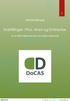 1 DoCAS Manual Indstillinger i Plus, Maxi og Du er altid velkommen på vores online support på http://docas.uservoice.com 2 Indledning Manualen viser, hvordan du opsætter de forskellige informationer og
1 DoCAS Manual Indstillinger i Plus, Maxi og Du er altid velkommen på vores online support på http://docas.uservoice.com 2 Indledning Manualen viser, hvordan du opsætter de forskellige informationer og
FSFIs lynguide til DFRs elektronisk bevissystem
 FSFIs lynguide til DFRs elektronisk bevissystem Dette er en kort guide i anvendelsen af Dansk Førstehjælpsråd elektroniske bevissystem. Guiden viser og forklarer hvordan du som instruktør og medlem af
FSFIs lynguide til DFRs elektronisk bevissystem Dette er en kort guide i anvendelsen af Dansk Førstehjælpsråd elektroniske bevissystem. Guiden viser og forklarer hvordan du som instruktør og medlem af
VEJLEDNING ITS365. Gratis tilbud til alle kursister på Randers HF & VUC
 VEJLEDNING ITS365 Gratis tilbud til alle kursister på Randers HF & VUC Randers HF & VUC 2014 INDLEDNING Randers HF & VUC tilbyder alle kursister tilknyttet skolen en Office 365 løsning kaldet ITS365. Her
VEJLEDNING ITS365 Gratis tilbud til alle kursister på Randers HF & VUC Randers HF & VUC 2014 INDLEDNING Randers HF & VUC tilbyder alle kursister tilknyttet skolen en Office 365 løsning kaldet ITS365. Her
Booking system. Instruktion til bookingsystem
 Booking system Instruktion til bookingsystem Her er beskrevet trin for trin, hvordan bookingsystemet skal betjenes. Systemet er opdelt i to dele en kundedel og en administrationsdel. 4-2-2015 1 Indledning
Booking system Instruktion til bookingsystem Her er beskrevet trin for trin, hvordan bookingsystemet skal betjenes. Systemet er opdelt i to dele en kundedel og en administrationsdel. 4-2-2015 1 Indledning
SDBF EN VEJLEDNING TIL SKOLERNES DIGITALE BLANKET FLOW - VEJLEDNING EFTERUDDANNELSESKURSISTER
 SDBF EN VEJLEDNING TIL SKOLERNES DIGITALE BLANKET FLOW - VEJLEDNING EFTERUDDANNELSESKURSISTER Ajourført okt. 2014 LOGIN SDBF er en webbaseret løsning, som du kan tilgå fra alle kendte browsere; Internet
SDBF EN VEJLEDNING TIL SKOLERNES DIGITALE BLANKET FLOW - VEJLEDNING EFTERUDDANNELSESKURSISTER Ajourført okt. 2014 LOGIN SDBF er en webbaseret løsning, som du kan tilgå fra alle kendte browsere; Internet
Tofaktorgodkendelse til brug af dit Apple ID
 Tofaktorgodkendelse til brug af dit Apple ID Dit godkendte Apple ID system 1 Nogen banker på: Ukendt? måske dig? Vedkomne kender dit Apple ID 2 Besked: Der er én der forsøger at logge sig ind med dit Apple
Tofaktorgodkendelse til brug af dit Apple ID Dit godkendte Apple ID system 1 Nogen banker på: Ukendt? måske dig? Vedkomne kender dit Apple ID 2 Besked: Der er én der forsøger at logge sig ind med dit Apple
Elevvejledning til SkoleKomNet - Min egen hjemmeside
 Indledning...1 Sådan får du adgang...2 Dit KlasseWeb skrivebord Overblik...2 Dit arbejdsområde...3 Din hjemmeside på nettet...3 Sådan laver du en hjemmeside i 4 trin...3 Trin 1 Dit personlige billede på
Indledning...1 Sådan får du adgang...2 Dit KlasseWeb skrivebord Overblik...2 Dit arbejdsområde...3 Din hjemmeside på nettet...3 Sådan laver du en hjemmeside i 4 trin...3 Trin 1 Dit personlige billede på
Munkekærskolen Tjørnholmvej 10 2680 Solrød Strand www.munkekaerskolen.dk eller www.munkekaer.dk E-mail: munkekaerskolen@solrod.dk Tlf.
 Munkekærskolen Tjørnholmvej 10 2680 Solrød Strand www.munkekaerskolen.dk eller www.munkekaer.dk E-mail: munkekaerskolen@solrod.dk Tlf. 5618 2600 Forældreintra 1 September 2007 Vejledning for forældre ForældreIntra
Munkekærskolen Tjørnholmvej 10 2680 Solrød Strand www.munkekaerskolen.dk eller www.munkekaer.dk E-mail: munkekaerskolen@solrod.dk Tlf. 5618 2600 Forældreintra 1 September 2007 Vejledning for forældre ForældreIntra
GeoGIS2020. Installation. Udkast. Revision: 1 Udarbejdet af: BrS Dato: Kontrolleret af: Status: Løbende Reference: Godkendt af:
 GeoGIS2020 Installation Udkast Revision: 1 Udarbejdet af: BrS Dato: 2015.08.31 Kontrolleret af: Status: Løbende Reference: Godkendt af: 1. GENERELT Side 2 af 16 Side 3 af 16 2. DOWNLOAD OG INSTALLATION
GeoGIS2020 Installation Udkast Revision: 1 Udarbejdet af: BrS Dato: 2015.08.31 Kontrolleret af: Status: Løbende Reference: Godkendt af: 1. GENERELT Side 2 af 16 Side 3 af 16 2. DOWNLOAD OG INSTALLATION
QUICKGUIDE TIL INDBERETNING AF WHEREABOUTS
 QUICKGUIDE TIL INDBERETNING AF WHEREABOUTS Brugernavn og password Log into ADAMS on the Internet Dit brugernavn og password udleveres af din antidopingorganisation ved udtagelse til prioriteret testgruppe
QUICKGUIDE TIL INDBERETNING AF WHEREABOUTS Brugernavn og password Log into ADAMS on the Internet Dit brugernavn og password udleveres af din antidopingorganisation ved udtagelse til prioriteret testgruppe
Indhold. Du kan klikke på den enkelte overskift for at komme til det ønskede punkt.
 Indhold Login 2 Udsendelse af besked Udsendelsesmetoder 3 Udsendelse via vejeudvælgelse 4 Udsendelse Send via niveau opdeling (afhængig af abonnementsform) 11 Udsendelse søg på tværs af postnummer 12 Udsendelse
Indhold Login 2 Udsendelse af besked Udsendelsesmetoder 3 Udsendelse via vejeudvælgelse 4 Udsendelse Send via niveau opdeling (afhængig af abonnementsform) 11 Udsendelse søg på tværs af postnummer 12 Udsendelse
Kvik start opsætning af kamera det første du skal gøre:
 Kom godt i gang Tillykke med købet af Valtronics Trådløst IP kamera. Denne quickmanual kan bruges til alle Valtronics IP kameraer. Kameraet giver mulighed for at fjenovervåge steder via sin mobiltelefon
Kom godt i gang Tillykke med købet af Valtronics Trådløst IP kamera. Denne quickmanual kan bruges til alle Valtronics IP kameraer. Kameraet giver mulighed for at fjenovervåge steder via sin mobiltelefon
Manual til Rsiden.dk for koordinatorer
 1 Manual til Rsiden.dk for koordinatorer Muligheder på Rsiden.dk www.rsiden.dk er en side, som skal samle alle de relevante dokumenter, informationer og kurser til rygestoprådgivere og koordinatorer på
1 Manual til Rsiden.dk for koordinatorer Muligheder på Rsiden.dk www.rsiden.dk er en side, som skal samle alle de relevante dokumenter, informationer og kurser til rygestoprådgivere og koordinatorer på
cpos Online Quickguide Version Horsens Kommune https://horsens.cposonline.dk/ Unitec - Højvangen 4 - DK-3480 Fredensborg
 cpos Online Quickguide Version 1.1.5 Horsens Kommune https://horsens.cposonline.dk/ Unitec - Højvangen 4 - DK-3480 Fredensborg SÅDAN LOGGER DU IND... 3 SÅDAN INDBETALER DU PENGE PÅ EN KANTINECHIP... 4
cpos Online Quickguide Version 1.1.5 Horsens Kommune https://horsens.cposonline.dk/ Unitec - Højvangen 4 - DK-3480 Fredensborg SÅDAN LOGGER DU IND... 3 SÅDAN INDBETALER DU PENGE PÅ EN KANTINECHIP... 4
Oplæring til tidsbestilling
 Oplæring til tidsbestilling Man har forskellige muligheder for at bestille en tid til sin golfrunde på denne side vil jeg forsøge at beskrive disse muligheder. Dette skal bruges som en vejledning I kan
Oplæring til tidsbestilling Man har forskellige muligheder for at bestille en tid til sin golfrunde på denne side vil jeg forsøge at beskrive disse muligheder. Dette skal bruges som en vejledning I kan
Sådan kommer du i gang med boldnettet
 Sådan kommer du i gang med boldnettet Man skal yde før man kan nyde... Sådan er det også med boldnettet. Jeres fodboldside er som start en skabelon hvor i skal fylde informationer i for at få glæde af
Sådan kommer du i gang med boldnettet Man skal yde før man kan nyde... Sådan er det også med boldnettet. Jeres fodboldside er som start en skabelon hvor i skal fylde informationer i for at få glæde af
Formular modul. Sitecore Foundry januar Version 1.0
 22. januar 2015 - Version 1.0 Pentia A/S Store Kongensgade 66, Baghuset 1264 København K Telefon: 7023 3330 E-mail: info@foreningssite.dk Indholdsfortegnelse Indledning... 3 Opret en ny formular... 4 Skjult
22. januar 2015 - Version 1.0 Pentia A/S Store Kongensgade 66, Baghuset 1264 København K Telefon: 7023 3330 E-mail: info@foreningssite.dk Indholdsfortegnelse Indledning... 3 Opret en ny formular... 4 Skjult
Instruktion til Ungdomsskoleweb
 Instruktion til Ungdomsskoleweb SMS modul Version 1.02 2 Indholdsfortegnelse SMS-MODUL... 4 VÆLG HOLD... 4 Send SMS til hold... 5 SEND SMS TIL ALLE HOLDELEVER (NYT I VERSION 1.02)... 6 Administrere SMS
Instruktion til Ungdomsskoleweb SMS modul Version 1.02 2 Indholdsfortegnelse SMS-MODUL... 4 VÆLG HOLD... 4 Send SMS til hold... 5 SEND SMS TIL ALLE HOLDELEVER (NYT I VERSION 1.02)... 6 Administrere SMS
VELKOMMEN TIL SÆSONEN 2011-2012. Frederikssund Badminton Klub introducerer ny hjemmeside og online betaling af kontingent
 VELKOMMEN TIL SÆSONEN 2011-2012 Frederikssund Badminton Klub introducerer ny hjemmeside og online betaling af kontingent Frederikssund Badminton Klub introducerer ny hjemmeside og online betaling af kontingent!
VELKOMMEN TIL SÆSONEN 2011-2012 Frederikssund Badminton Klub introducerer ny hjemmeside og online betaling af kontingent Frederikssund Badminton Klub introducerer ny hjemmeside og online betaling af kontingent!
Sådan indlægges nyheder på DSqF s hjemmeside trin for trin
 Sådan indlægges nyheder på DSqF s hjemmeside trin for trin Systemkrav For at kunne bruge Composite kræves: Windows 95 eller nyere (bemærk - kun Windows kan bruges) Browseren Internet Explorer 6.0 eller
Sådan indlægges nyheder på DSqF s hjemmeside trin for trin Systemkrav For at kunne bruge Composite kræves: Windows 95 eller nyere (bemærk - kun Windows kan bruges) Browseren Internet Explorer 6.0 eller
O-service Brugervejledning
 O-service Brugervejledning Denne manual er beregnet til de fleste brugere af O-service systemet. Brugere som blot skal vedligeholde egne oplysninger og som måske skal melde sig til arrangementer. O-service
O-service Brugervejledning Denne manual er beregnet til de fleste brugere af O-service systemet. Brugere som blot skal vedligeholde egne oplysninger og som måske skal melde sig til arrangementer. O-service
Sådan opretter du en Facebook-side
 Vejledning til Facebook: Sådan opretter du en Facebook-side Det er forholdsvis nemt at oprette en Facebook-side og Facebook kan guide dig igennem de nødvendige trin. Alligevel kan det være rart med en
Vejledning til Facebook: Sådan opretter du en Facebook-side Det er forholdsvis nemt at oprette en Facebook-side og Facebook kan guide dig igennem de nødvendige trin. Alligevel kan det være rart med en
